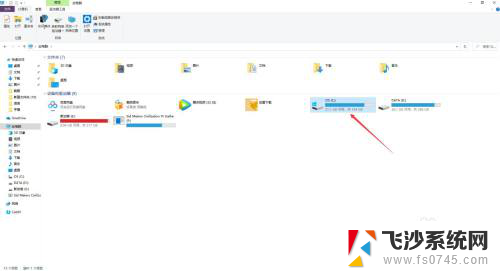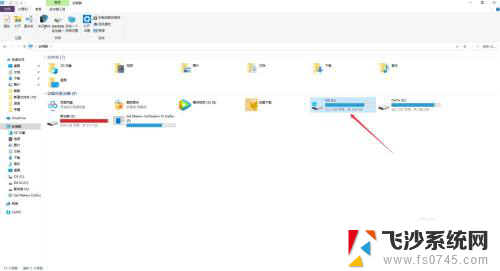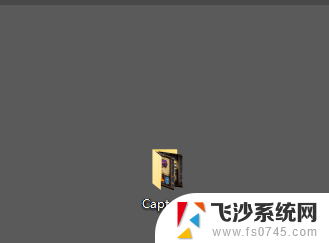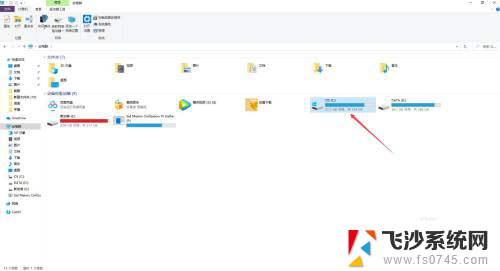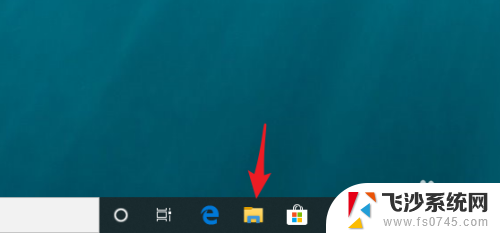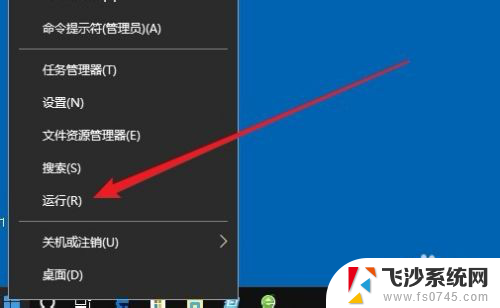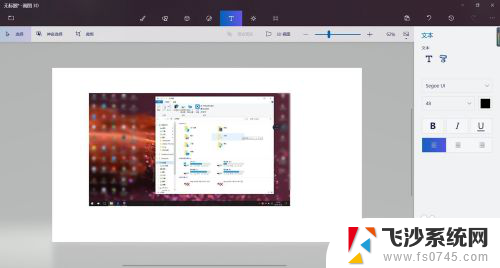windows截图文件夹 怎样打开win10自带屏幕截图文件夹
更新时间:2023-11-20 16:07:45作者:xtang
windows截图文件夹,在使用Windows 10操作系统时,我们经常需要进行屏幕截图来记录或分享一些重要信息,而随着技术的发展,Windows 10提供了一个自带的屏幕截图文件夹,方便用户快速查找和管理所截取的屏幕截图。该如何打开Windows 10自带的屏幕截图文件夹呢?在本文中我们将详细介绍这一操作方法,并为您提供简便的步骤指导,让您轻松管理和使用您的屏幕截图文件。
具体步骤:
1、点击【开始】菜单,如图所示;
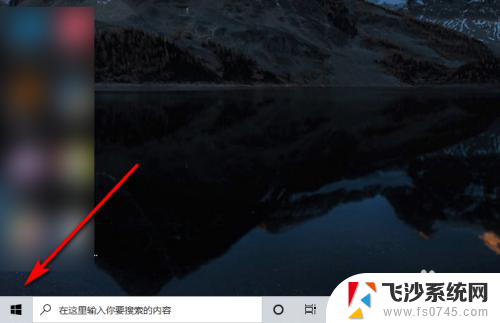
2、点击【设置】按钮,如图所示;
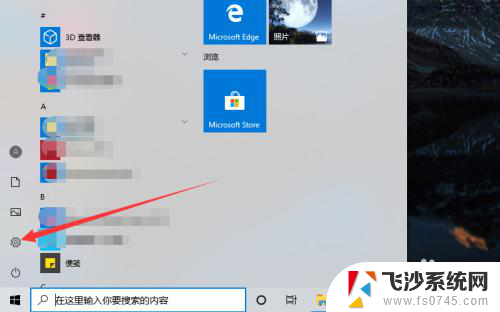
3、点击【游戏...】按钮,如图所示;
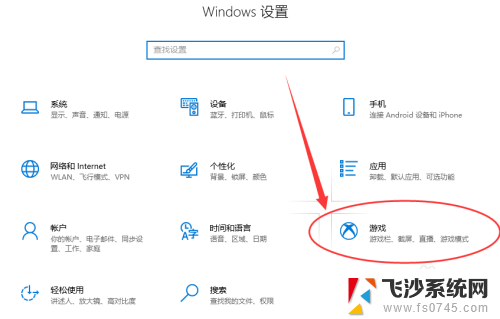
4、点击【屏幕截图】,如图所示;
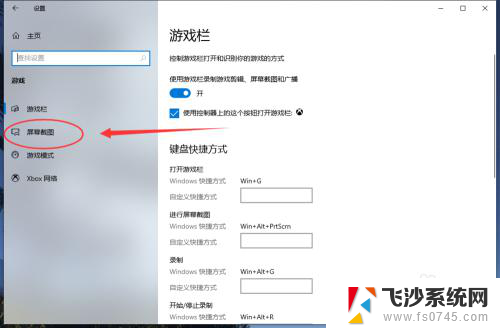
5、点击【打开文件夹】,如图所示;
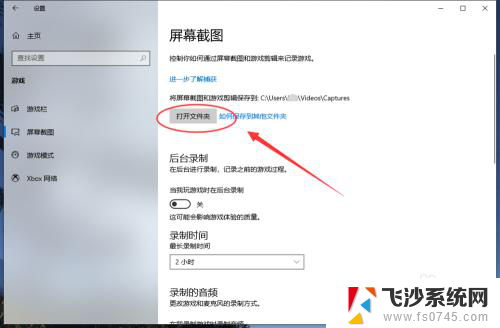
6、即可看到截图所保存的文件夹了,如图所示。
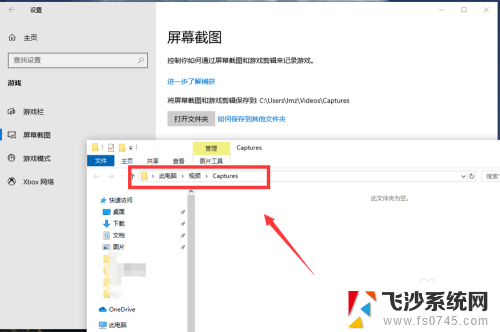
7.总结:
1、点击【开始】菜单;
2、点击【设置】按钮;
3、点击【游戏...】按钮;
4、点击【屏幕截图】;
5、点击【打开文件夹】;
6、即可看到截图所保存的文件夹了。
以上为 Windows 截图文件夹的全部内容,如有遇到类似问题的用户,可参考本文介绍的步骤进行修复,希望对大家有所帮助。